Mithilfe einer E-Mail können Sie nicht nur Texte direkt versenden. Sie können auch Dateien im Anhang einer E-Mail ablegen und diese gleich mitverschicken. Auf diese Weise können Sie beispielsweise PDF-Dateien, Bilder, kurze Videos, kleinere Programme oder auch Sound-Dateien via E-Mail versenden. Auch bei längeren Text-Dateien, Präsentationen oder Excel-Tabellen lohnt es sich, diese im Anhang einer E-Mail einer E-Mail abzulegen und den Text nicht direkt in die E-Mail zu schreiben, da dies direkt abgespeichert werden können und die Formatierung in den meisten Fällen erhalten bleibt.
Sie können jede beliebige Datei als E-Mail-Anhang versenden. Sie können auch mehrere Dateien auf einmal mit einer E-Mail versenden. Jeder E-Mail-Anbieter besitzt jedoch eine Obergrenze für die Größe von E-Mails. Ist die E-Mail mit Anhang zu groß für das Postfach des Empfängers, wird sie nicht zugestellt. Diese Obergrenzen sind nicht einheitlich und reichen oft von wenigen MB bis zu 50 MB.
Unter anderem bei Programmen kann es geschehen, dass der E-Mail-Provider oder der E-Mail-Client des Empfängers den Anhang nicht anzeigt, da es sich um Schad-Software handeln könnte. Ein Phishing-Angriff wird in der Regel über einen Anhang ausgeführt, der Schad-Software enthält. E-Mail-Provider versuchen die entsprechenden Dateien herauszufiltern, bevor sie auf den Rechner des Anwenders gelangen. Leider kann es dabei eben selten auch zu Kollateralschäden kommen.
Weitere geniale Tipps und Tricks zu OS X 10.10 Yosemite finden Sie in unserer cleveren Pocket Academy-App.
Wenn Sie eine E-Mail mithilfe des OS X-E-Mail-Clients Mail verfassen, sehen Sie im Fenster der neuen E-Mail oben rechts vier Symbole. Das Symbol mit der Briefklammer steht für das Hinzufügen eines Anhangs. Nachdem Sie auf die Briefklammer geklickt haben, öffnet sich ein Fenster mit der Ordner-Struktur Ihres Macs. Dort navigieren Sie zu der Datei, die Sie versenden möchten. Markieren Sie die Datei und klicken Sie auf den Button „Datei wählen“ und Mail hängt die Datei an die E-Mail an. Sie können diesen Vorgang mehrmals wiederholen und verschiedene Dateien an eine E-Mail anhängen. Tipp: Alternativ können Sie im Finder-Fenster auch gleich mehrere Dateien markieren und anhängen. So sparen Sie sich jede Menge Zwischenschritte.

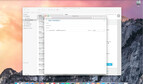

Diskutiere mit!
Hier kannst du den Artikel "OS X 10.10 Yosemite Video-Tipp: Beliebig viele Dateien via E-Mail versenden – so geht's" kommentieren. Melde dich einfach mit deinem maclife.de-Account an oder fülle die unten stehenden Felder aus.
Wie wär's mit drag and drop?